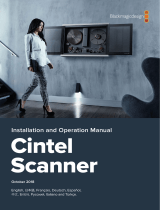ページを読み込んでいます...

VFS-014-SF
Negative & Slider Scanner

2 3
1. What’s in the box?
¢ Veho Smarix SF-1 Scanner
¢ 135 slider tray
¢ 135 negave tray
¢ 110 negave tray
¢ 126 negave tray
¢ Cleaning brush
¢ USB-A to Mini-B USB cable
¢ 3.5mm jack to yellow RCA cable
¢ Lithium-ion baery
¢ Mul-Lingual user manual
2. Controls
English ..................................................................................................................................................... 03
Français ................................................................................................................................................... 13
Deutsche ................................................................................................................................................ 23
Italiano .................................................................................................................................................... 34
Português .............................................................................................................................................. 44
Español ................................................................................................................................................... 54
русский .................................................................................................................................................. 64
日本語 ....................................................................................................................................................... 74
中文
.......................................................................................................................................................... 84
EnglishContents
Film Type/Up BuonPlayback Mode SD Card Slot
TV Out Connector USB Out Connector
Baery Cover
EV/Delete Down Buon
OK/Copy Buon
Power ON/OFF
LCD Display
Film/Slide Holder
Slot

4 5
3. Put a slide/negave into the holder as shown.
4. Close the holder, making sure that the tray closes correctly.
6. Using the VFS-014-FS
1. Insert an SD card into the scanner, following the illustraon on the rear of the scanner.
3. Installing and charging the baery
1. Insert the baery into the base of the scanner.
2. Connect the Mini-B USB cable to the rear of the scanner, then plug the other end of the
USB cable into a USB port on a computer or 5V/1A AC Adaptor.
3. When charging, a red LED will light up. When the baery is fully charged, the red LED
will turn o.
4. Status LED
Red The Veho Scanner is turned o and the baery is charging.
Purple The Veho Scanner is turned on and the baery is charging.
Blue The Veho Scanner is turned on.
5. Inserng Slides or Negaves into the holder
1. Place the holder so the glossy side faces up.
2. Open the holder as illustrated.
EnglishEnglish

6 7
5. Align the slide/negave holder in the scanner using the LCD screen on the front.
6. Press the copy buon to scan the slide/negave into a digital image. To get the best result, wait
for 3-4 seconds for the scanner to adjust the brightness for each slide/negave before pressing
the copy buon.
7. Aer the brightness has automacally been set, you can manually adjust the exposure of the
image before scanning. Press the EV/Delete Buon to adjust the exposure Value (EV), then
use the Up to Down buon to adjust from +2EV to -2EV in increments of 0.5. The value of
EV adjustment is shown at the boom of the LCD screen.
8. Once you have scanned the rst image in the holder, move the holder to the next posion
and repeat unl you need to put new slides/negaves into the holder.
2. Press the power buon to turn the power on.
3. Press the Film Type buon to select the correct mode for the slide/negave in the holder.
4. Insert the slide/negave holder into the right hand side of the scanner, as indicated by the p
symbol on the scanner and the slide/negave holder.
EnglishEnglish
x1
x2
x3
x4
x5

8 9
Please note: To save power, the Veho Scanner will go to sleep mode aer 3 minutes of being
inacve. You can come out of sleep mode by pressing any buon on the scanner.
If the Veho Scanner is inacve for 6 minutes, it will turn o automacally.
7. Playback mode
1. You can use Playback mode to view the images that you have scanned onto the SD card.
2. Press the Playback buon to enter playback mode:
3. Press the Up or Down buon to change the selected image.
4. Press the playback buon again to enter slideshow mode.
5. Press the Playback buon again to go back to scanning mode.
8. Deleng images
1. Enter Playback mode, then select the image you want to delete.
2. Press the Delete buon once, then Okay to delete the selected image.
3. Press the Delete buon twice, then Okay to delete all images.
4. Press the Delete buon three mes then press the Okay buon to format the SD card.
Please note: formang the SD card will remove all les from the SD card, not just the images
saved by the scanner.
9. Connecng the scanner to a computer.
1. Plug the USB cable into the rear of the scanner and to a USB port on the computer.
2. Press the Power buon to turn the scanner on.
3. Use the Up or Down buon to select Yes or No and press Okay.
4. Select Yes to view the les on your computer, the SD card will appear as a removable disc
in “My Computer” or “This PC” for Windows users or on your desktop for Macintosh users.
5. Select No to use the scanner to scan slides/negaves while charging from a USB port.
10. Viewing images on a TV
The scanner is compable with Mac and Windows operang systems, allowing you to copy the
les directly from the SD card in the scanner without using a USB card reader. There is no
soware included or required to use the scanner on either operang system.
1. Set the TV to the correct input, and then connect the scanner to the TV using the 3.5mm
jack to yellow RCA cable.
2. Turn the scanner on.
3. Press the Playback buon.
4. Use the Up or Down buon then the Okay buon to select PAL or NTSC to match your region.
5. Press the Up or Down buon to change the selected image.
6. Press the Playback buon again to start a slideshow. You can use the Up or Down buon
to pause a slideshow, then press the Playback buon to resume the slideshow.
11. Safety informaon and specicaons
Specicaons
Image Sensor 1/2.33" 14 Mega CMOS Sensor,
Preview and Review 2.4" Color LCD Display
Lens Specicaon F=4.8, f=12.95mm
Color Balance Automac
Exposure Control Automac & Manual adjustment
EnglishEnglish

10 11
Support Film Size Auto Cropping 135 Negave & Slide (3:2)
110 Negave (4:3) (oponal)
126 Negave (1:1) (oponal)
Support Film Type Auto Converng 135 Slide
Color Negave Film (135 ,110 & 126)
Black & White Negave Film
Focusing Fixed Focus
EV adjustment + - 2.0 EV
PC Interface USB 2.0
Image Format 135 Negave 3:2 Rao
110 Negave 4:3 Rao
126 Negave 1:1 Rao
Light Source 3 white LED
Power From USB port, Li-ion 3.7V/ 1050mAh Baery,
TV System NTSC and PAL
Dimension 14.4 (H) x 11.6 (W) x 11.9 (L) cm
Icons & Indicators
System Requirements
PC System Requirements
¢ Penum® P4 1.6GHz or equivalent AMD Athlon
¢ Free USB2.0 port
¢ 512MB RAM
¢ 500MB free hard disk space
¢ 1024 x 768 pixel colour monitor
¢ CD-ROM drive
¢ Windows® XP Service Pack II / Vista™, 32/64 bits
Windows 7/Windows 8/Windows 10
Mac System Requirements
¢ PowerPC G5 or Intel Core Duo processor recommended
¢ Free USB2.0 port
¢ 768MB RAM
¢ 500MB free hard disk space
¢ 1024 x 768 colour monitor
¢ CD-ROM drive
¢ Mac 10.5 ~ Up
This symbol on the product or in the instrucons means that your electrical and electronic equipment should be disposed at
the end of its life separately from your household waste. There are separate collecon systems for recycling in the EU. For more
informaon, please contact the local authority or your retailer where you purchased the product.
Before using the VFS-014-SF (Veho Scanner), please ensure that you read and understand the safety precauons described below.
Always ensure that the VFS-014-SF is operated correctly.
Never operate the VFS-014-SF inside of an aircra or anywhere else where operaon of such devices is restricted. Improper use creates
the risk of serious accident.
Do not try to open the case of the VFS-014-SF or aempt to modify the VFS-014-SF in any way. High-voltage internal components create
the risk of electric shock when exposed. Maintenance and repairs should be performed only by authorised service providers.
Keep the VFS-014-SF away from water and other liquids. Do not use the VFS-014-SF with wet hands. Never use the VFS-014-SF in the rain
or snow. Moisture creates the danger of re and electric shock.
Keep the VFS-014-SF and its accessories out of the reach of children and animals to prevent accidents or damage to the VFS-014-SF.
The VFS-014-SF may become slightly warm during use. This is normal and does not indicate malfuncon.
If the exterior of the VFS-014-SF needs cleaning, wipe it with a so, dry cloth.
If you noce smoke or a strange odour coming from the VFS-014-SF, turn the power o immediately. Take the VFS-014-SF to the nearest
authorised service centre for repairing. Never aempt to repair the VFS-014-SF on your own.
Use only the recommended power accessories. Use of power sources not expressly recommended for the VFS-014-SF may lead to
overheang, distoron of the equipment, re, electrical shock or other hazards.
FCC Noce
This equipment has been tested and found to comply with the limits for a Class B Digise device, pursuant to Part 15 of the FCC Rules.
These limits are designed to provide reasonable protecon against harmful interference in a residenal installaon. This equipment
generates, uses and can radiate radio frequency energy. If not installed and used in accordance with the instrucon, it may cause harmful
interference to radio communicaon. However, there is no guarantee that interference will not occur in a parcular installaon. If this
equipment does cause harmful interference to radio or television recepon, which can be determined by turning the equipment on to o,
the user is encouraged to try to correct the interference by one or more the following suggeson.
EnglishEnglish
Baery Full Delete One
Baery 2/3 Delete All
Baery 1/3 Format SD Card
Baery Empty Yes
135 Slide No
135 Negave Film Card Error
B/W 135 Negave Film Card Full
110 Negave Film Card Lock
126 Negave Film Playback Mode
PC-SD-Card Selecon Slide Show
PC-SD-Card Link-Connected Wait
TV System Selecon
EV Compensaon Indicator
EV Compensaon
Available number take in SD card

12 13
1. Qu’est-ce qu’il y a dans la boîte?
¢ Scanner Veho Smarix SF-1
¢ 135 roir
¢ 135 bac négaf
¢ 110 bac négaf
¢ 126 roir négaf
¢ Brosse de neoyage
¢ Câble USB USB-A vers Mini-B
¢ Prise 3,5 mm sur le câble RCA jaune
¢ Baerie aux ions lithium
¢ Guide de démarrage rapide
2. Contrôles
FrançaisEnglish
Pebble P1 10,400mAh Portable Charger
VPP-007-P1
M7 Bluetooth Wireless Speaker
VSS-014-M7
USB Travel Adapter
VAA-200-TA1
• Reorient or relocate the receiving antenna.
• Increase the distance between the equipment and the receiver.
• Connect the equipment to a dierent power outlet other than the one where the receiver is connected.
• Consult an experienced television or radio technician for help.
CAUTION
To comply with the limits for a Class B Digise device, pursuant to Part 15 of the FCC Rules, this device must only be installed on computer
equipment cered to comply with the Class B limits.
This unit may contain a microcomputer for signal processing and control funcon. In very rare situaons, severe interference, noise from an
external source, or stac electricity may cause it to lockup. In the unlikely event that this should happen, turn o the unit, wait at least ve
seconds, and then turn it back on again.
Other Veho Products
Type de lm/bouton HautMode de lecture
Emplacement pour carte SD
Connecteur TV Out Connecteur USB Out
Housse de baerie
EV/Supprimer Bouton Down
OK/Copier le bouton
Marche/arrêt
Achage LCD
FILM/Slot de support
de glissière

14 15
3. Installaon et chargement de la baerie
1. Insérez la baerie dans la base du scanner.
2. Connectez le câble USB Mini-B à l’arrière du scanner, puis branchez l’autre extrémité du câble
USB dans un port USB sur un ordinateur ou un adaptateur secteur 5V / 1A.
3. Lors de la charge, une LED rouge s’allume. Lorsque la baerie est complètement chargée, la LED
rouge s’éteint.
4. Voyant d’état
Rouge Le scanner Veho est éteint et la baerie est en cours de chargement.
Violet Le scanner Veho est allumé et la baerie est en cours de chargement.
Bleu Le scanner Veho est allumé.
5. Insérer des diaposives ou des négafs dans le support
1. Placez le support de sorte que le côté brillant soit orienté vers le haut.
2. Ouvrez le support comme illustré
3. Meez une glissière / négave dans le support comme illustré
4. Fermez le support, en vous assurant que le plateau se ferme correctement.
6. Ulisaon du VFS-014-FS
1. Insérez une carte SD dans le scanner, en suivant l’illustraon à l’arrière du scanner
FrançaisFrançais

16 17
2. Appuyez sur le bouton d’alimentaon pour mere l’appareil sous tension.
3. Appuyez sur le bouton Type de lm pour séleconner le mode correct pour la diaposive /
négaf dans le support.
4. Insérez le roir / support négaf dans le côté droit du scanner, comme indiqué par le symbole p
sur le scanner et le support coulissant / négaf.
5. Alignez le support coulissant / négaf dans le scanner à l’aide de l’écran LCD à l’avant.
6. Appuyez sur le bouton de copie pour numériser la diaposive / négave dans une image
numérique. Pour obtenir le meilleur résultat, aendez 3-4 secondes pour que le scanner ajuste
la luminosité pour chaque diaposive / négaf avant d’appuyer sur le bouton de copie.
7. Une fois la luminosité réglée automaquement, vous pouvez ajuster manuellement l’exposion
de l’image avant la numérisaon. Appuyez sur le bouton EV / Delete pour régler la valeur
d’exposion (EV), puis ulisez le bouton Haut vers le bas pour régler de +2EV à -2EV par
incréments de 0,5. La valeur du réglage EV est achée au bas de l’écran LCD.
8. Une fois que vous avez scanné la première image du support, déplacez le support à la posion
suivante et répétez jusqu’à ce qu’il soit nécessaire de mere de nouvelles diaposives / négafs
dans le support.
x1
x2
x3
x4
x5
FrançaisFrançais

18 19
Notez s’il vous plaît: Pour économiser de l’énergie, le scanner Veho va au mode veille après 3
minutes d’inacvité. Vous pouvez sorr du mode veille en appuyant sur n’importe quel bouton
du scanner.
Si le Veho Scanner est inacf pendant 6 minutes, il s’éteint automaquement.
7. Mode de lecture
1. Vous pouvez uliser le mode de lecture pour acher les images que vous avez numérisées
sur la carte SD.
2. Appuyez sur le bouton de lecture pour accéder au mode de lecture:
3. Appuyez sur le bouton Haut ou Bas pour changer l’image séleconnée
4. Appuyez à nouveau sur le bouton de lecture pour accéder au mode de diaporama
5. Appuyez à nouveau sur le bouton Lecture pour revenir au mode de numérisaon.
8. Suppression d’images
1. Entrez en mode Lecture, puis séleconnez l’image que vous souhaitez supprimer.
2. Appuyez une fois sur le bouton Supprimer, puis sur OK pour supprimer l’image séleconnée
3. Appuyez deux fois sur le bouton Supprimer, puis sur OK pour supprimer toutes les images
4. Appuyez trois fois sur le bouton Supprimer, puis appuyez sur le bouton OK pour formater la carte SD.
Remarque: le formatage de la carte SD supprime tous les chiers de la carte SD, et pas seulement
les images enregistrées par le scanner.
9. Connexion du scanner à un ordinateur.
Le scanner est compable avec les systèmes d’exploitaon Mac et Windows, vous permeant
de copier les chiers directement à parr de la carte SD dans le scanner sans uliser de lecteur
de carte USB. Aucun logiciel n’est inclus ou n’est requis pour uliser le scanner sur l’un ou l’autre
système d’exploitaon.
1. Branchez le câble USB à l’arrière du scanner et à un port USB de l’ordinateur.
2. Appuyez sur le bouton d’alimentaon pour allumer le scanner
3. Ulisez les boutons Haut ou Bas pour séleconner Oui ou Non et appuyez sur OK.
4. Séleconnez Oui pour acher les chiers sur votre ordinateur, la carte SD apparaîtra comme
un disque amovible dans «Mon ordinateur» ou «Ce PC» pour les ulisateurs de Windows ou
sur votre ordinateur pour les ulisateurs de Macintosh.
5. Séleconnez Non pour uliser le scanner pour numériser des diaposives / négafs pendant
le chargement à parr d’un port USB.
10. Achage d’images sur un téléviseur
1. Réglez le téléviseur sur l’entrée correcte, puis connectez le scanner au téléviseur à l’aide
de la prise 3,5 mm sur le câble RCA jaune.
2. Allume le scanner.
3. Appuyez sur le bouton Lecture.
4. Ulisez le bouton Haut ou Bas puis le bouton OK pour séleconner PAL ou NTSC pour
correspondre à votre région.
5. Appuyez sur le bouton Haut ou Bas pour changer l’image séleconnée
6. Appuyez à nouveau sur le bouton Lecture pour lancer un diaporama. Vous pouvez uliser
le bouton Haut ou Bas pour interrompre un diaporama, puis appuyez sur le bouton Lecture
pour reprendre le diaporama.
11. Informaons et spécicaons de sécurité
Caractérisques
Capteur d’image 1 / 2.33" 14 capteur méga CMOS
Aperçu et revue Écran LCD couleur 2,4 po
Spécicaon des lenlles F = 4,8, f = 12,95 mm
FrançaisFrançais

20 21
Balance des couleurs Automaque
Contrôle de l’exposion Réglage automaque et manuel
Taille du lm pris en charge Auto Cropping 135 négaf et diaposive (3: 2)
110 négaf (4: 3)
126 négaf (1: 1)
Type de lm pris en charge 135 Slide
Conversion automaque Film négaf couleur (135, 110 et 126)
Film négaf noir et blanc
Mise au point réparée Concentrer
Réglage EV + - 2.0 EV
Interface PC USB 2.0
Format d’image 135 Rao 3: 2 négaf
110 Rao 4: 3 négaf
126 Négaf 1: 1 Rao
Source de lumière 3 LED blanche
Puissance Du port USB, baerie Li-ion 3.7V / 1050mAh,
Système de télévision NTSC et PAL
Dimensions 14,4 (H) x 11,6 (W) x 11,9 (L) cm
Icônes et indicateurs
Conguraon requise
Exigences du système PC
¢ Penum® P4 1.6GHz ou équivalent AMD Athlon
¢ Port USB2.0 gratuit
¢ 512 Mo de RAM
¢ 500 Mo d’espace disque libre
¢ Moniteur couleur de 1024 x 768 pixels
¢ lecteur de CD-ROM
¢ Windows® XP Service Pack II / Vista™, 32/64 bits
Windows 7 / Windows 8 / Windows 10
Conguraon système requise
¢ Le processeur PowerPC G5 ou Intel Core Duo est recommandé
¢ Port USB2.0 gratuit
¢ 768 Mo de RAM
¢ 500 Mo d’espace disque libre
¢ Moniteur couleur 1024 x 768
¢ lecteur de CD-ROM
Mac 10.5 ~ Up
Ce symbole sur le produit ou dans les instrucons signie que vos équipements électriques et électroniques devraient être disposés
en n de vie séparément de vos ordures ménagères. Il existe des systèmes de collecte disncts pour le recyclage dans l’UE. Pour
plus d’informaons, contactez l’autorité locale ou votre détaillant où vous avez acheté le produit.
Avant d’uliser le VFS-014-SF (Veho Scanner), assurez-vous de lire et de comprendre les consignes de sécurité décrites ci-dessous. Assurez-
vous toujours que le VFS-014-SF fonconne correctement.
N’ulisez jamais le VFS-014-SF à l’intérieur d’un avion ou ailleurs où le fonconnement de ces appareils est restreint. Une mauvaise
ulisaon crée un risque d’accident grave.
N’essayez pas d’ouvrir le cas du VFS-014-SF ou tentez de modier le VFS-014-SF de quelque façon que ce soit. Les composants internes
haute tension créent le risque d’électrocuon lorsqu’ils sont exposés. La maintenance et les réparaons ne doivent être eectuées que par
des fournisseurs de services autorisés.
Gardez le VFS-014-SF loin de l’eau et d’autres liquides. N’ulisez pas le VFS-014-SF avec les mains humides. N’ulisez jamais le VFS-014-SF
sous la pluie ou la neige. L’humidité crée un risque d’incendie et de choc électrique.
Gardez le VFS-014-SF et ses accessoires hors de la portée des enfants et des animaux an de prévenir les accidents ou les dommages au
VFS-014-SF.
Le VFS-014-SF peut devenir légèrement chaud pendant l’ulisaon. Ceci est normal et n’indique pas de dysfonconnement.
Si l’extérieur du VFS-014-SF doit être neoyé, essuyez-le avec un chion doux et sec.
Si vous remarquez une fumée ou une odeur étrange provenant du VFS-014-SF, meez l’appareil hors tension immédiatement. Prenez le
VFS-014-SF au centre de service agréé le plus proche pour la réparaon. N’essayez jamais de réparer le VFS-014-SF seul.
Ulisez uniquement les accessoires d’alimentaon recommandés. L’ulisaon de sources d’énergie non expressément recommandées pour
le VFS-014-SF peut entraîner une surchaue, une distorsion de l’équipement, des incendies, des chocs électriques ou d’autres risques.
Avis FCC
Cet équipement a été testé et s’est conformé aux limites d’un disposif de numérisaon de classe B, conformément à la pare 15 des
règles de la FCC. Ces limites sont conçues pour fournir une protecon raisonnable contre les interférences nuisibles dans une installaon
résidenelle. Cet équipement génère, ulise et peut émere de l’énergie radiofréquence. Si elle n’est pas installée et ulisée conformément
aux instrucons, elle peut causer des interférences nuisibles à la communicaon radio. Cependant, il n’y a aucune garane que des
interférences ne se produiront pas dans une installaon parculière. Si cet équipement provoque des interférences nuisibles à la récepon
Baerie pleine Supprimer un
Baerie 2/3 Supprimer tout
Baerie 1/3 Format de la carte SD
Baerie Vide Oui
135 Slide Non
135 Carte de lm négaf Erreur
N/A 135 Film négaf Carte complète
110 Film négaf Verrouillage de carte
126 Film négaf Mode de lecture
Sélecon de la carte PC-SD Diaporama
Connexion PC-SD-Card connectée Aendez
Sélecon du système TV
Indicateur de compensaon EV
Compensaon EV
Numéro disponible dans la carte SD
FrançaisFrançais

22 23
Pebble P1 10,400mAh Portable Charger
VPP-007-P1
M7 Bluetooth Wireless Speaker
VSS-014-M7
USB Travel Adapter
VAA-200-TA1
de la radio ou de la télévision, ce qui peut être déterminé en allumant l’équipement, l’ulisateur est encouragé à essayer de corriger les
interférences en prenant une ou plusieurs des suggesons suivantes.
• Réorientez ou déménagez l’antenne de récepon.
• Augmenter la distance entre l’équipement et le récepteur.
• Connectez l’équipement à une prise de courant diérente de celle où le récepteur est connecté.
• Consultez un technicien expérimenté de télévision ou de radio pour obtenir de l’aide.
MISE EN GARDE
Pour respecter les limites d’un appareil de numérisaon de classe B, conformément à la pare 15 des règles de la FCC, cet appareil doit
uniquement être installé sur un équipement informaque ceré conforme aux limites de classe B.
Cee unité peut contenir un micro-ordinateur pour le traitement du signal et la foncon de contrôle. Dans des situaons très rares, des
interférences graves, du bruit provenant d’une source externe ou de l’électricité staque peuvent l’empêcher de se bloquer. Dans le cas
improbable où cela se produirait, éteignez l’appareil, aendez au moins cinq secondes, puis rallumez-le.
Autres produits Veho
1. Was ist in der Box?
¢ Veho Smarix SF-1 Scanner
¢ 135 Schieberfach
¢ 135 negaves Table
¢ 110 negaves Table
¢ 126 negaves Table
¢ Reinigungsbürste
¢ USB-A zu Mini-B USB-Kabel
¢ 3,5 mm Klinke zum gelben RCA Kabel
¢ Lium-Ionen-Baerie
¢ Schnellstartanleitung
2. Steuert
DeutscheFrançais
Film-Typ/Up-TasteWiedergabemodus SD-Kartensteckplatz
TV-Out-Anschluss USB-Anschluss
Baerieabdeckung
EV/Löschen Down-Taste
OK/Kopiertaste
Einschalten/Ausschalten
LCD Bildschirm
FILM/Slide Halter
Slot

24 25
3. Baerie einlegen und auaden
1. Legen Sie den Akku in die Unterseite des Scanners ein.
2. Schließen Sie das Mini-B USB-Kabel an die Rückseite des Scanners an, und stecken Sie das
andere Ende des USB-Kabels in einen USB-Anschluss an einem Computer oder 5V / 1A
Netzadapter.
3. Beim Auaden leuchtet eine rote LED auf. Wenn der Akku vollständig aufgeladen ist, schaltet
sich die rote LED aus.
4. Status-LED
Rot Der Veho Scanner ist ausgeschaltet und der Akku wird geladen.
Lila Der Veho Scanner ist eingeschaltet und der Akku wird geladen.
Blau Der Veho Scanner ist eingeschaltet.
5. Einfügen von Folien oder Negaven in den Halter
1. Legen Sie den Halter so, dass die glänzende Seite nach oben zeigt.
2. Önen Sie den Halter wie abgebildet
3. Setzen Sie einen Schieber / Negav in den Halter wie gezeigt
4. Schließen Sie den Halter und achten Sie darauf, dass das Table richg geschlossen ist.
6. Verwendung des VFS-014-FS
1. Setzen Sie eine SD-Karte in den Scanner ein, und folgen Sie der Abbildung auf der Rückseite des
Scanners
DeutscheDeutsche

26 27
2. Drücken Sie den Netzschalter, um das Gerät einzuschalten.
3. Drücken Sie die Taste Film Type, um den richgen Modus für die Folie / Negav im Halter
auszuwählen.
4. Setzen Sie den Schieber / Negavhalter in die rechte Seite des Scanners ein, wie durch das
Symbol p auf dem Scanner und den Schieber / Negavhalter angezeigt.
5. Richten Sie den Schieber / Negavhalter im Scanner mit dem LCD-Bildschirm auf der Vorderseite aus.
6. Drücken Sie die Kopiertaste, um die Folie / Negav in ein digitales Bild zu scannen. Um das beste
Ergebnis zu erhalten, warten Sie 3-4 Sekunden, bis der Scanner die Helligkeit für jede Folie /
Negav anpasst, bevor Sie die Kopiertaste drücken.
7. Nachdem die Helligkeit automasch eingestellt wurde, können Sie die Belichtung des Bildes vor
dem Scannen manuell einstellen. Drücken Sie die Taste EV / Delete, um den Belichtungswert (EV)
einzustellen. Verwenden Sie dann die Aufwärts-Ab-Taste, um von +2EV auf -2EV in Schrien von
0,5 einzustellen. Der Wert der EV-Einstellung wird am unteren Rand des LCD-Bildschirms angezeigt.
8. Sobald Sie das erste Bild im Halter gescannt haben, bewegen Sie den Halter in die nächste
Posion und wiederholen Sie, bis Sie neue Folien / Negave in den Halter legen müssen.
x1
x2
x3
x4
x5
DeutscheDeutsche

28 29
Bie beachten Sie: Um den Strom zu sparen, wird der Veho Scanner nach 3 Minuten inakv
bleiben. Sie können aus dem Ruhemodus kommen, indem Sie eine beliebige Taste auf dem
Scanner drücken.
Wenn der Veho Scanner für 6 Minuten inakv ist, wird er automasch ausgeschaltet.
7. Wiedergabemodus
1. Mit dem Wiedergabemodus können Sie die Bilder ansehen, die Sie auf die SD-Karte gescannt
haben.
2. Drücken Sie die Wiedergabetaste, um in den Wiedergabemodus zu gelangen:
3. Drücken Sie die Nach-oben- oder Nach-unten-Taste, um das ausgewählte Bild zu ändern
4. Drücken Sie die Wiedergabetaste erneut, um den Diashow-Modus aufzurufen
5. Drücken Sie die Wiedergabetaste erneut, um zum Scan-Modus zurückzukehren.
8. Löschen von Bildern
1. Geben Sie den Wiedergabemodus ein, und wählen Sie dann das Bild aus, das Sie löschen
möchten.
2. Drücken Sie einmal die Taste “Löschen” und dann “Okay”, um das ausgewählte Bild zu löschen
3. Drücken Sie zweimal die Taste “Löschen” und dann “Okay”, um alle Bilder zu löschen
4. Drücken Sie dreimal die Löschtaste und drücken Sie dann die Okay-Taste, um die SD-Karte zu
formaeren.
Bie beachten Sie: Die Formaerung der SD-Karte enernt alle Dateien von der SD-Karte, nicht
nur die vom Scanner gespeicherten Bilder.
9. Anschließen des Scanners an einen Computer.
Der Scanner ist mit Mac- und Windows-Betriebssystemen kompabel, so dass Sie die Dateien
direkt von der SD-Karte im Scanner kopieren können, ohne einen USB-Kartenleser zu verwenden.
Es ist keine Soware enthalten oder erforderlich, um den Scanner auf beiden Betriebssystemen zu
verwenden.
1. Stecken Sie das USB-Kabel in die Rückseite des Scanners und an einen USB-Port am Computer.
2. Drücken Sie den Netzschalter, um den Scanner einzuschalten
3. Verwenden Sie die Nach-oben- oder Nach-unten-Taste, um Ja oder Nein auszuwählen und
drücken Sie Okay.
4. Wählen Sie Ja, um die Dateien auf Ihrem Computer anzuzeigen. Die SD-Karte wird als
“Wechseldatenträger” oder “Dieser PC” für Windows-Benutzer oder auf Ihrem Desktop für
Macintosh-Benutzer als Wechseldatenträger angezeigt.
5. Wählen Sie Nein, um den Scanner zu verwenden, um Folien / Negave während des
Ladevorgangs von einem USB-Port zu scannen.
10. Anzeigen von Bildern auf einem Fernseher
1. Stellen Sie das Fernsehgerät auf den richgen Eingang und verbinden Sie den Scanner mit dem
3,5-mm-Klinkenstecker mit dem gelben RCA-Kabel.
2. Schalten Sie den Scanner ein.
3. Drücken Sie die Wiedergabetaste.
4. Verwenden Sie die Aufwärts- oder Abwärts-Taste, dann die Okay-Taste, um PAL oder NTSC
auszuwählen, um mit Ihrer Region übereinzusmmen.
5. Drücken Sie die Nach-oben- oder Nach-unten-Taste, um das ausgewählte Bild zu ändern
6. Drücken Sie die Wiedergabetaste erneut, um eine Diashow zu starten. Sie können die Aufwärts-
oder Abwärts-Taste verwenden, um eine Diashow anzuhalten, und drücken Sie dann die
Wiedergabetaste, um die Diashow fortzusetzen.
DeutscheDeutsche

30 31
11. Sicherheitshinweise und Spezikaonen
Technische Daten
Bildsensor 1 / 2,33" 14 Mega CMOS Sensor
Vorschau und Bewertung 2.4" Farb-LCD-Anzeige
Objekv Spezikaon F = 4,8, f = 12,95 mm
Farbbalance Automasch
Belichtungssteuerung Automasche und manuelle Einstellung
Unterstützte Filmgröße Auto Cropping 135 Negave & Slide (3: 2)
110 Negav (4: 3)
126 Negav (1: 1)
Unterstützter Filmtyp Auto Converng 135 rutschen
Farbnegavlm (135, 110 & 126)
Black & White Negave Film
Fokussierung feste Fokus
EV-Einstellung + - 2,0 EV
PC-Schnistelle USB 2.0
Bildformat 135 Negave 3: 2-Verhältnis
110 Negaves 4: 3 Verhältnis
126 Negaves 1: 1 Verhältnis
Lichtquelle 3 weiße LED
Leistung Von USB-Hafen, Li-Ion 3.7V / 1050mAh Baerie,
TV-System NTSC und PAL
Maße 14,4 (H) x 11,6 (W) x 11,9 (L) cm
Icons & Indikatoren
System Anforderungen
PC-Systemanforderungen
¢ Penum® P4 1.6GHz oder gleichwerg AMD Athlon
¢ Freier USB2.0 Port
¢ 512MB RAM
¢ 500 MB freier Festplaenspeicher
¢ 1024 x 768 Pixel Farbmonitor
¢ CD-ROM-Laufwerk
¢ Windows® XP Service Pack II / Vista™, 32/64 Bits
Windows 7 / Windows 8 / Windows 10
Mac Systemanforderungen
¢ PowerPC G5 oder Intel Core Duo Prozessor empfohlen
¢ Freier USB2.0 Port
¢ 768MB RAM
¢ 500 MB freier Festplaenspeicher
¢ 1024 x 768 Farbmonitor
¢ CD-ROM-Laufwerk
¢ Mac 10.5 ~ Up
Dieses Symbol auf dem Produkt oder in der Anleitung bedeutet, dass Ihr Elektro- und Elektronikgerät am Ende seiner Lebensdauer
getrennt von Ihrem Hausmüll entsorgt werden muss. Es gibt getrennte Sammelsysteme für das Recycling in der EU. Für weitere
Informaonen wenden Sie sich bie an die örtliche Behörde oder Ihren Händler, bei dem Sie das Produkt gekau haben.
Bevor Sie den VFS-014-SF (Veho Scanner) verwenden, stellen Sie bie sicher, dass Sie die unten beschriebenen Sicherheitsvorkehrungen
lesen und verstehen. Achten Sie stets darauf, dass der VFS-014-SF korrekt betrieben wird.
Betreiben Sie niemals den VFS-014-SF innerhalb eines Flugzeugs oder irgendwo anders, wo der Betrieb solcher Geräte eingeschränkt ist.
Unsachgemäße Verwendung scha das Risiko eines schweren Unfalls.
110 Negavlm Kartensperre
126 Negavlm Wiedergabemodus
PC-SD-Kartenauswahl Diashow
PC-SD-Karte Link-Verbunden Warte ab
TV-Systemauswahl
EV Kompensaonsindikator
EV-Kompensaon
Verfügbare Nummer in SD-Karte nehmen
Baerie voll Löschen eines
Baerie 2/3 Alles löschen
Baerie 1/3 SD-Karte formaeren
Akku leer Ja
135 rutschen Nein
135 Negave Filmkarte Fehler
B / W 135 Negavlm Karte voll
DeutscheDeutsche

32 33
Versuchen Sie nicht, den Fall des VFS-014-SF zu önen oder den VFS-014-SF in irgendeiner Weise zu modizieren. Hochspannungs-
Innenkomponenten erzeugen das Risiko eines elektrischen Schlags, wenn sie ausgesetzt sind. Wartungs- und Reparaturarbeiten dürfen nur
von autorisierten Serviceanbietern durchgeführt werden.
Halten Sie den VFS-014-SF von Wasser und anderen Flüssigkeiten fern. Verwenden Sie den VFS-014-SF nicht mit nassen Händen. Benutzen
Sie den VFS-014-SF niemals im Regen oder Schnee. Feuchgkeit erzeugt die Gefahr von Feuer und Stromschlag.
Halten Sie den VFS-014-SF und sein Zubehör außerhalb der Reichweite von Kindern und Tieren, um Unfälle oder Schäden am VFS-014-SF zu
vermeiden.
Der VFS-014-SF kann während des Gebrauchs leicht warm werden. Dies ist normal und zeigt keine Störung an.
Wenn das Äußere des VFS-014-SF gereinigt werden muss, wischen Sie es mit einem weichen, trockenen Tuch ab.
Wenn Sie Rauch oder einen seltsamen Geruch aus dem VFS-014-SF bemerken, schalten Sie das Gerät sofort aus. Nehmen Sie den VFS-014-
SF zum nächstgelegenen Service-Center zur Reparatur. Versuchen Sie niemals, den VFS-014-SF selbst zu reparieren.
Verwenden Sie nur das empfohlene Netzteil. Die Verwendung von Stromquellen, die nicht ausdrücklich für den VFS-014-SF empfohlen
werden, kann zu Überhitzung, Verzerrung des Gerätes, Feuer, Stromschlag oder anderen Gefahren führen.
FCC Hinweis
Dieses Gerät wurde getestet und entspricht den Grenzwerten für ein Gerät der Klasse B, gemäß Teil 15 der FCC-Besmmungen. Diese
Grenzwerte sind so ausgelegt, dass sie einen angemessenen Schutz gegen schädliche Störungen in einer Wohnanlage bieten. Dieses
Gerät erzeugt und verwendet Hochfrequenzenergie. Wenn es nicht gemäß den Anweisungen installiert und verwendet wird, kann es zu
schädlichen Störungen der Funkkommunikaon kommen. Es besteht jedoch keine Garane, dass bei einer besmmten Installaon keine
Störungen aureten. Wenn dieses Gerät schädliche Störungen des Radio- oder Fernsehempfangs verursacht, die durch Einschalten des
Gerätes besmmt werden können, wird der Benutzer aufgefordert, die Störung durch einen oder mehrere der folgenden Vorschläge zu
beheben.
• Die Empfangsantenne neu ausrichten oder verlegen.
• Vergrößern Sie den Abstand zwischen dem Gerät und dem Empfänger.
• Schließen Sie das Gerät an eine andere Steckdose an, als die, an der der Empfänger angeschlossen ist.
• Wenden Sie sich an einen erfahrenen Fernseh- oder Radiotechniker.
VORSICHT
Um die Grenzwerte für ein Klasse-B-Digitalisierungsgerät gemäß Teil 15 der FCC-Regeln einzuhalten, darf dieses Gerät nur auf
Computergeräten installiert werden, die gemäß den Grenzwerten der Klasse B zerziert sind.
Dieses Gerät kann einen Mikrocomputer zur Signalverarbeitung und Steuerfunkon enthalten. In sehr seltenen Situaonen können schwere
Störungen, Geräusche von einer externen Quelle oder stasche Elektrizität dazu führen, dass sie sich verriegeln. In dem unwahrscheinlichen
Fall, dass dies geschehen sollte, schalte das Gerät aus, warte mindestens fünf Sekunden und schalte es dann wieder ein.
Andere Veho Produkte
Pebble P1 10,400mAh Portable Charger
VPP-007-P1
M7 Bluetooth Wireless Speaker
VSS-014-M7
USB Travel Adapter
VAA-200-TA1
DeutscheDeutsche

34 35
1. Che cosa c’è nella scatola?
¢ Veho Smarix SF-1 Scanner
¢ 135 casseo scorrevole
¢ 135 vassoio negavo
¢ 110 vassoio negavo
¢ 126 vassoio negavo
¢ Spazzolino di pulizia
¢ USB-A a USB mini-B
¢ jack da 3,5 mm al cavo RCA giallo
¢ Baeria agli ioni di lio
¢ Guida Rapida
2. Controlli
3. Installazione e ricarica della baeria
1. Inserire la baeria nella base dello scanner.
2. Collegare il cavo USB Mini-B al retro dello scanner, quindi collegare l’altra estremità del cavo USB
in una porta USB del computer o 5V / 1A Alimentatore.
3. Durante la carica, un LED rosso si accende. Quando la baeria è completamente carica, il LED
rosso si spegne.
4. LED di stato
Rosso La Veho Scanner è spento e la baeria è in carica.
Viola La Veho Scanner è acceso e la baeria è in carica.
Blu Il Veho scanner sia acceso.
5. Inserimento diaposive o negavi nel supporto
1. Posizionare il supporto in modo che il lato lucido rivolto verso l’alto.
2. Aprire il supporto come illustrato
ItalianoItaliano
Tipo Film/PulsanteModalità di riproduzione Slot per scheda SD
Conneore di uscita TV USB Out Conneore
Baery Cover
EV/Elimina Buon Down
OK/pulsante Copy
Power ON/OFF
Display LCD
FILM/Presentazione del
supporto della fessura

36 37
3. Meere una diaposiva / negavi nel supporto come mostrato
4. Chiudere il fermo, assicurandosi che il vassoio si chiude correamente.
6. Ulizzando il VFS-014-FS
1. Inserire una scheda SD nello scanner, seguendo l’illustrazione sul retro dello scanner
2. Premere il pulsante di alimentazione per accendere l’apparecchio.
3. Premere il tasto Film Type per selezionare la modalità correa per la diaposiva / negavo nel
supporto.
4. Inserire la diaposiva / supporto negavi sul lato destro dello scanner, come indicato dal simbolo
p sullo scanner e la slia / supporto negavi.
ItalianoItaliano
x1
x2
x3
x4
x5

38 39
5. Allineare il vetrino / supporto negavi nello scanner ulizzando lo schermo LCD frontale.
6. premere il pulsante di copia scannerizzare la diaposiva / negavo in un’immagine digitale. Per
oenere il miglior risultato, aendere 3-4 secondi per lo scanner per regolare la luminosità per
ogni diaposiva / negavo prima di premere il pulsante di copia.
7. Dopo che la luminosità è automacamente impostato, è possibile regolare manualmente
l’esposizione dell’immagine prima della scansione. Premere il EV / Elimina pulsante per regolare il
valore di esposizione (EV), quindi ulizzare il pulsante Su per giù per regolare da +2EV a -2EV con
incremen di 0,5. Il valore di regolazione EV è indicata nella parte inferiore dello schermo LCD.
8. Una volta analizza la prima immagine nel supporto, spostare il supporto alla posizione
successiva e ripetete no al momento di meere nuove diaposive / negavi nel supporto.
Notare che: Per risparmiare energia, lo scanner Veho andrà in modalità a dormire dopo 3 minu di
inavità. Si può uscire dalla modalità di sospensione premendo un qualsiasi pulsante sullo scanner.
Se lo scanner Veho è inavo per 6 minu, si spegne automacamente.
7. modalità di riproduzione
1. È possibile ulizzare la modalità di riproduzione per visualizzare le immagini che avete
digitalizza sulla scheda SD.
2. Premere il pulsante di riproduzione per accedere alla modalità di riproduzione:
3. Premere il tasto su o giù per cambiare l’immagine selezionata di nuovo
4. Premere il pulsante di riproduzione per entrare in modalità presentazione
5. Premere il pulsante di riproduzione di nuovo per tornare alla modalità di scansione.
ItalianoItaliano
/